Microsoft OneNote je vsestransko orodje za beleženje in organizacijo. Za maksimalno izkoriščanje funkcij beležnice je pomembno razumeti, kako je strukturirana. Ta navodila vam bodo podrobno predstavila osnovno strukturo beležnice v OneNotu ter vas vodila skozi postopek ustvarjanja in organiziranja vaših beležk korak za korakom.
Najpomembnejše ugotovitve
- Beležnica v OneNotu je podobna fizični mapi.
- Beležnice vsebujejo odseke, v katerih se nahajajo strani in podstrani.
- Odseki se lahko dodelijo različnim temam, kar olajša organizacijo vsebin.
Korak za korakom
Za ustvarjanje beležnice v OneNotu začnite tako, da odprete aplikacijo. Morali bi biti sposobni ustvariti novo beležnico ali odpreti že obstoječe beležnice. Pojdite na možnost "Datoteka" in izberite možnost "Novo".
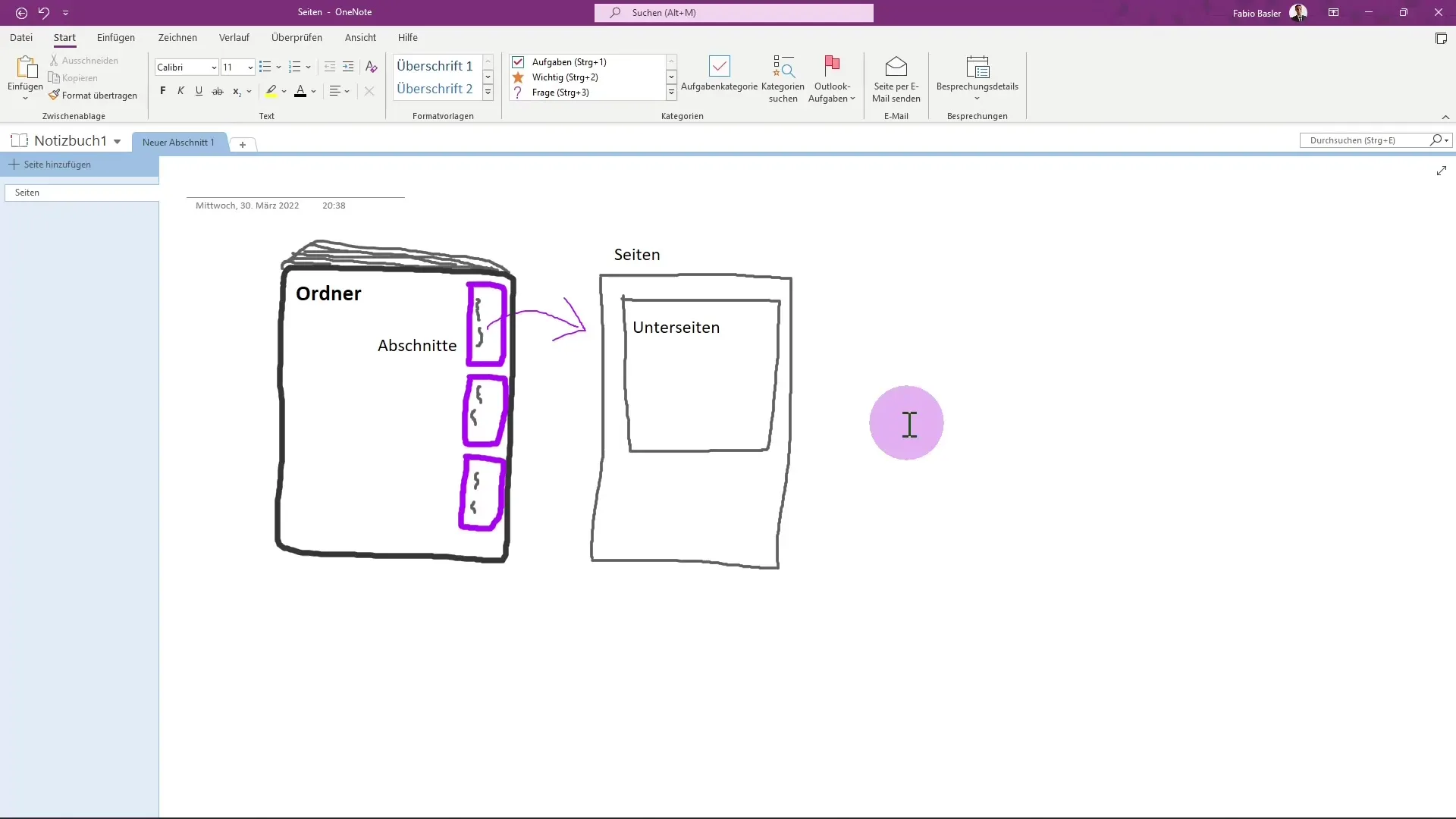
V naslednjem koraku poimenujte novo beležnico. Izberite primeren naslov, ki odraža vsebino beležnice, na primer "Študij" ali "Projekti". To vam bo olajšalo krmarjenje med različnimi beležnicami kasneje.
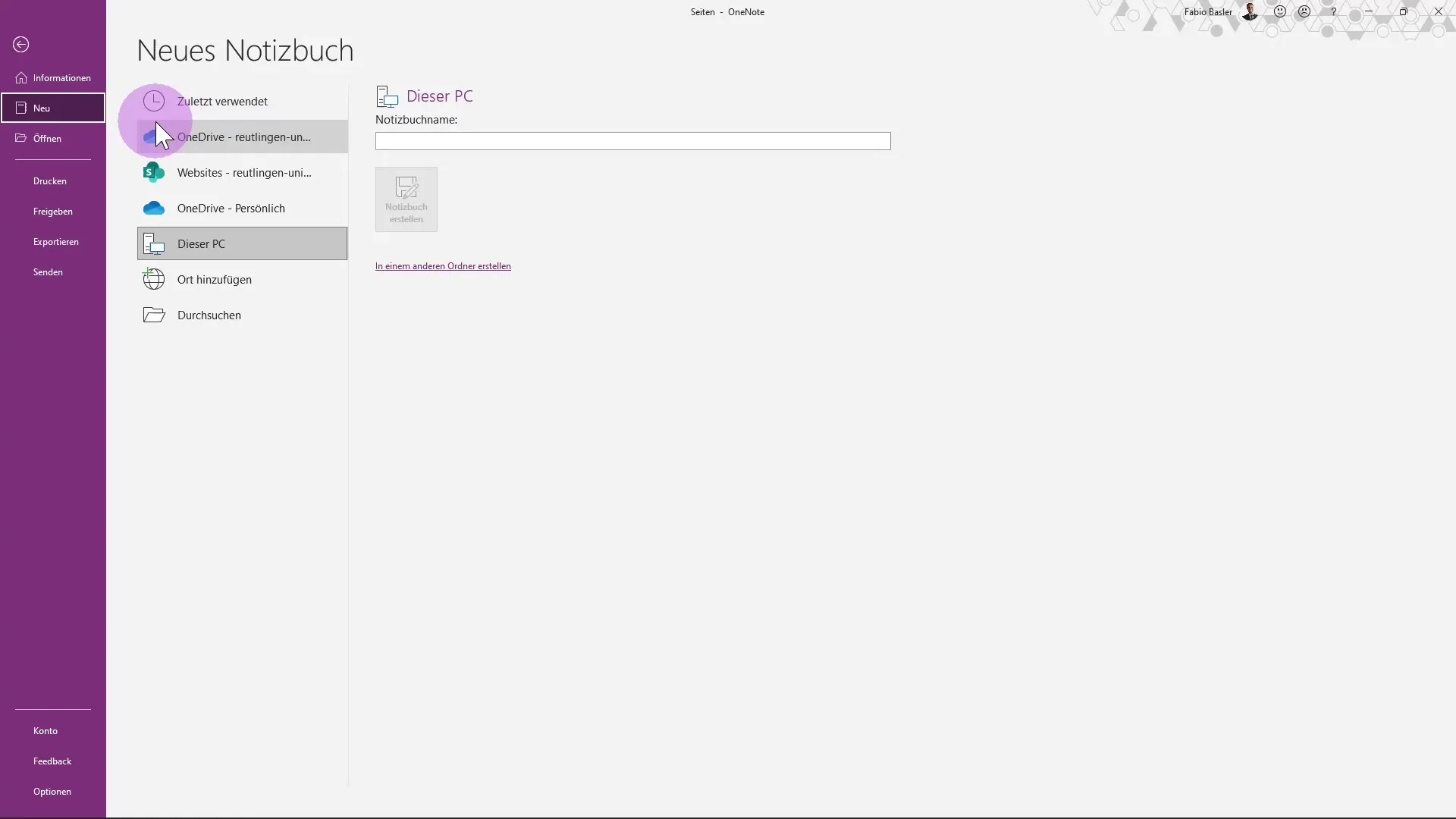
Beležnica deluje kot nekakšna mapa, ki lahko vsebuje več odsekov. Ti odseki so primerljivi z različnimi kategorijami znotraj vaše mape. Za vsak odsek lahko izberete tematski naslov, da ohranite vsebine strukturirane. Na primer, če ustvarjate beležnico za študij, bi lahko odseki bili posvečeni posameznim predmetom, kot so "Računalništvo" ali "Matematika".
Ko nastavite odseke, lahko začnete z ustvarjanjem strani znotraj vsakega odseka. Vsaka stran lahko vsebuje specifične informacije o temi ali nalogi. Preprosto kliknite na ikono Plus, da ustvarite novo stran, in ji dodelite naslov, ki opisuje vsebino.
Na straneh lahko zdaj beležite pripombe, vnašate besedila in celo vstavljate slike ali tabele. OneNote vam omogoča prilagajanje strani vašim potrebam za učinkovito delo.
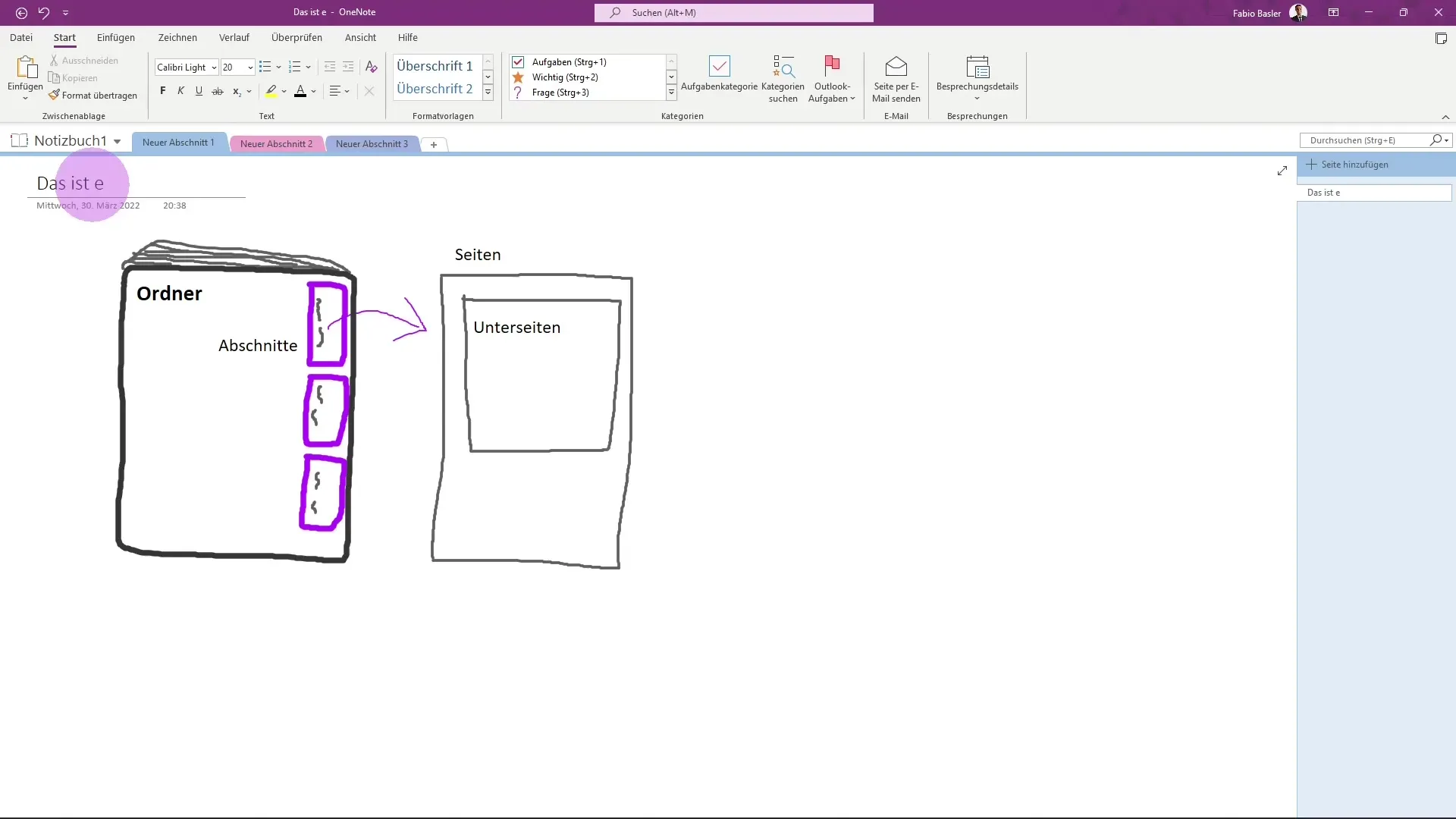
Poleg tega lahko ustvarite tudi podstrani, da še bolj usmerjeno organizirate informacije. Desni klik na stran vam omogoča, da jo določite kot podstran. Na primer, lahko ustvarite glavno stran za določen predmet in več podstrani za posamezne teme znotraj tega predmeta.
Poleg organizacije strani in podstrani lahko prilagodite tudi možnosti prikaza. Preko menija "Datoteka" lahko izberete, ali se bo stranska vrstica strani prikazala na levi ali desni strani, kar vam omogoča boljši pregled.
V vsakem odseku imate možnost nadaljnjega urejanja strani, tako da preimenujete, izbrišete ali premaknete strani. Če med uporabo ugotovite, da želite vsebine razporediti drugače, vam OneNote ponuja različna orodja za enostavno opravljanje tega.
Povzetek
V tem vodniku ste spoznali osnovno strukturo beležnice v Microsoft OneNotu. Od ustvarjanja beležnice, preko postavitve odsekov do organizacije strani in podstrani – vse je zasnovano za učinkovito delo z vašimi beležkami.
Pogosto zastavljena vprašanja
Kako ustvarim novo beležnico v OneNotu?Pojdite na "Datoteka" in izberite možnost "Novo", da ustvarite novo beležnico.
Ali lahko že ustvarjene beležnice ponovno odprem?Da, že ustvarjene beležnice lahko kadarkoli odprete preko možnosti "Odpremo".
Kako preimenujem odseke v beležnici?Odsek lahko preimenujete z desnim klikom na odsek in izbiro možnosti "Preimenuj".
Ali lahko v OneNotu ustvarim podstrani?Da, z desnim klikom na stran lahko določite, da je podstran.
Kako prilagodim možnosti prikaza v OneNotu?Pojdite na "Datoteka" in izberite možnosti za prikaz stranske vrstice na levi ali desni strani.


